หลายคนที่ใช้ Windows 8.1 คงสงสัยกันมั้งละครับว่า Refresh กับ Reset มันคืออะไรใน Windows 8 แล้วสองอย่างนี้มันต่างกันอย่างไร สำหรับใครที่อยากอ่านวิธีการทำ Refresh Windows 8.1 ผมได้เขียนไว้แล้วครับ ส่วนวันนี้ผมจะมาเขียนวิธีเกี่ยวกับการทำ Reset Windows 8 กันแบบละเอียดกันเลยทีเดียว
Reset Windows 8. คืออะไร การ Reset เป็นเหมือนการล้างทุกสิ่งทุกอย่างที่อยู่ในคอมพิวเตอร์ของเราออกให้หมด โดยเราสามารถเลือกได้ว่าจะทำแค่ Drive C หรือทำ Drive D ที่เราเก็บข้อมูลไว้ด้วย วิธีการ reset Windows 8 ก็เหมือนกับการ fomat windows 8.1 นั้นแหละครับ แต่ง่ายกว่า โดยที่ระบบจะทำให้เอง
เตรียมการทำ Reset Windows 8.1 ควรเตรียมดังนี้ครับ
1. แผ่น Windows 8 ให้ตรงตาม Editions ของ Windows 8 ที่ใช้อยู่ในปัจจุบัน
2. คอมพิวเตอร์ของเราที่ลง Windows 8 แล้ว
ก่อนการทำ reset windows 8 ผมได้จำลองการสร้างไฟล์ไว้ Drive C ทั้ง folder และเอกสาร และทำการลงโปรแกรมใน Windows mode และทำการติดตั้ง Apps จาก Store Windows ครับผม เผื่อทำการทดสอบ
สอนวิธีการทำ Reset Windows 8.1 แบบละเอียดสุดๆ
1. เอาแผ่น Windows 8 ใส่ในคอมพิวเตอร์
2. ให้ไปยัง Change PC Settings >

3. เลือก Update and Recovery
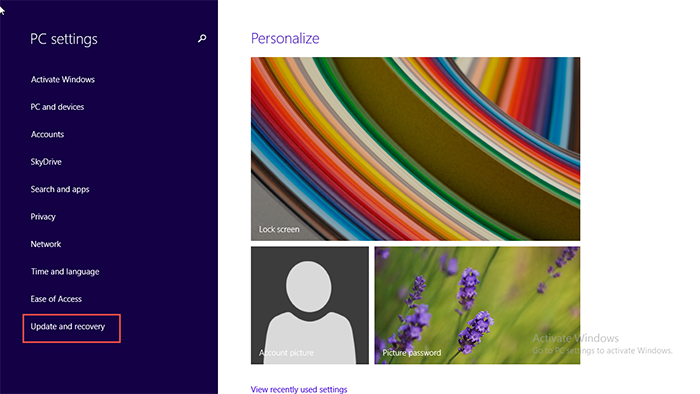
4. คลิก Recovery > หัวข้อ Remove everything and reinstall Windows : เลือก Get Started

5. จากนั้นจะมีหน้าต่างโชว์ขึ้นมาว่า Reset your PC นั้นจะเกิดอะไรขึ้นบ้างหลังจากที่เราทำ
– All your personal file and apps will be remove. : ไฟล์ทุกอย่างและโปรแกรมทกอย่างจะโดนลบ ที่อยู่ Drive C นะครับ
– Your PC Settings will be changed back to their default. : PC Setting ที่เราทำการ setup ไว้จะหายหมดเหมือนกัน
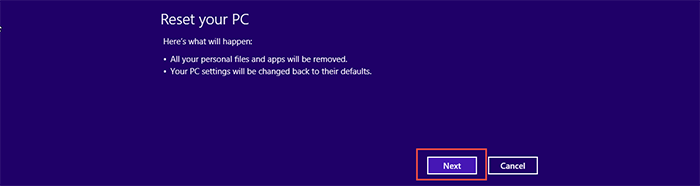
6. ในหัวข้อนี้ Windows 8.1 จะถามเราว่า จะลบไฟล์ใน Drive ไหน
ผมแนะนำให้เลือกแค่ Only th drive where windows is installed มันคือให้ลบเฉพาะ Drive ที่ทำการลง OS ไว้ครับ
Notes: อย่าเลือก All drive นะครับ เพราะข้อมูล Drive D , E ที่เราเก็บข้อมูลจะหายไป

7. คุณต้องการทำการลบไฟล์แบบไหน
ผมแนะนำให้เลือก Fully Clean the drive หลังจากที่ผมทำจะใช้เวลาประมาณ 30 นาทีครับ
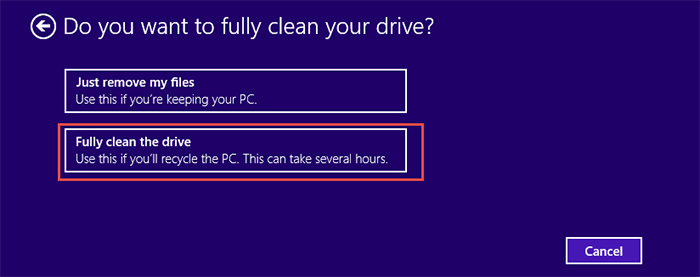
8. Ready to reset your PC
คุณพร้อมยังที่จะทำ Reset your PC > กด Reset

7. รอทำการลง Windows 8 ใหม่ครับ
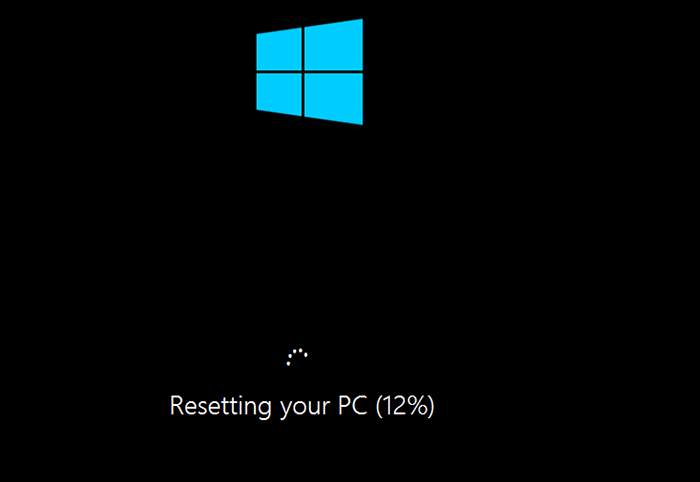
8. ให้ทำการติ๊ก I accept the license terms for using windows > Accept
9. จากนั้นเราก็จะได้ Windows 8 ที่เราลงใหม่ๆเลยครับ
โดยข้อมูลที่อยู่ Drive C ก็จะหายหมด โปรแกรมก็จะหายหมดทั้ง Program Windows เองและที่โหลดจาก Windows Store ก็หายหมด พูดง่ายๆคือเหลือแต่ไฟล์ที่เก็บไว้ Drive D , E หรือ Drive อื่นๆที่ไม่ใช่ OS ครับ

ก็เป็นอันเสร็จสิ้นการทำ Reset your PC สำหรับ Windows 8.1 โดยระยะรวมเวลาในการทำก็จะอยู่ประมาณ 40 นาที
